ما هي شبكة VPN؟ مزايا وعيوب شبكة VPN الافتراضية الخاصة

ما هو VPN، وما هي مزاياه وعيوبه؟ لنناقش مع WebTech360 تعريف VPN، وكيفية تطبيق هذا النموذج والنظام في العمل.
لا يحب الجميع المظهر الجديد لنظام التشغيل Windows 11 . إذا كنت تفتقد المظهر والشكل المألوفين لنظام التشغيل Windows 10 ، فيمكنك استعادة قائمة "ابدأ" وشريط المهام والعناصر المألوفة الأخرى من خلال بعض التعديلات البسيطة.
جدول المحتويات
إن قائمة السياق المقطوعة الجديدة في نظام التشغيل Windows 11 مزعجة. على الرغم من أنها أكثر انسيابية، فسوف يتعين عليك توسيع القائمة باستمرار للوصول إلى الخيارات غير المرئية في العرض الافتراضي. تتراكم هذه النقرات الإضافية، مما يجعل التجربة أقل كفاءة. لذا فإن أحد التغييرات الأولى التي يجب إجراؤها لجعل Windows 11 يشبه Windows 10 بشكل أكبر هو استعادة قائمة السياق الكلاسيكية.
لاستعادة النظام، قم أولاً بإنشاء نسخة احتياطية للسجل. ثم اتبع الخطوات التالية:

ملاحظة : يستخدم المثال نظام التشغيل Windows 11 21H2، لذا قد لا تعمل بعض تعديلات محرر التسجيل إذا كنت تستخدم إصدارًا أحدث.
إذا لم تقم أبدًا باستبدال خلفية الشاشة الزرقاء المضيئة الشهيرة لنظام التشغيل Windows 10، فقد تفاجأ بخلفية الشاشة الافتراضية الجديدة لنظام التشغيل Windows 11. على الرغم من أنها تبدو جذابة بصريًا، إلا أنها تختلف عن المظهر الجمالي المألوف لنظام التشغيل Windows. لحسن الحظ، يمكنك استعادة خلفية Windows 10 الكلاسيكية بسرعة.
لإعادة خلفية Windows 10 إلى Windows 11، اتبع الخطوات التالية:
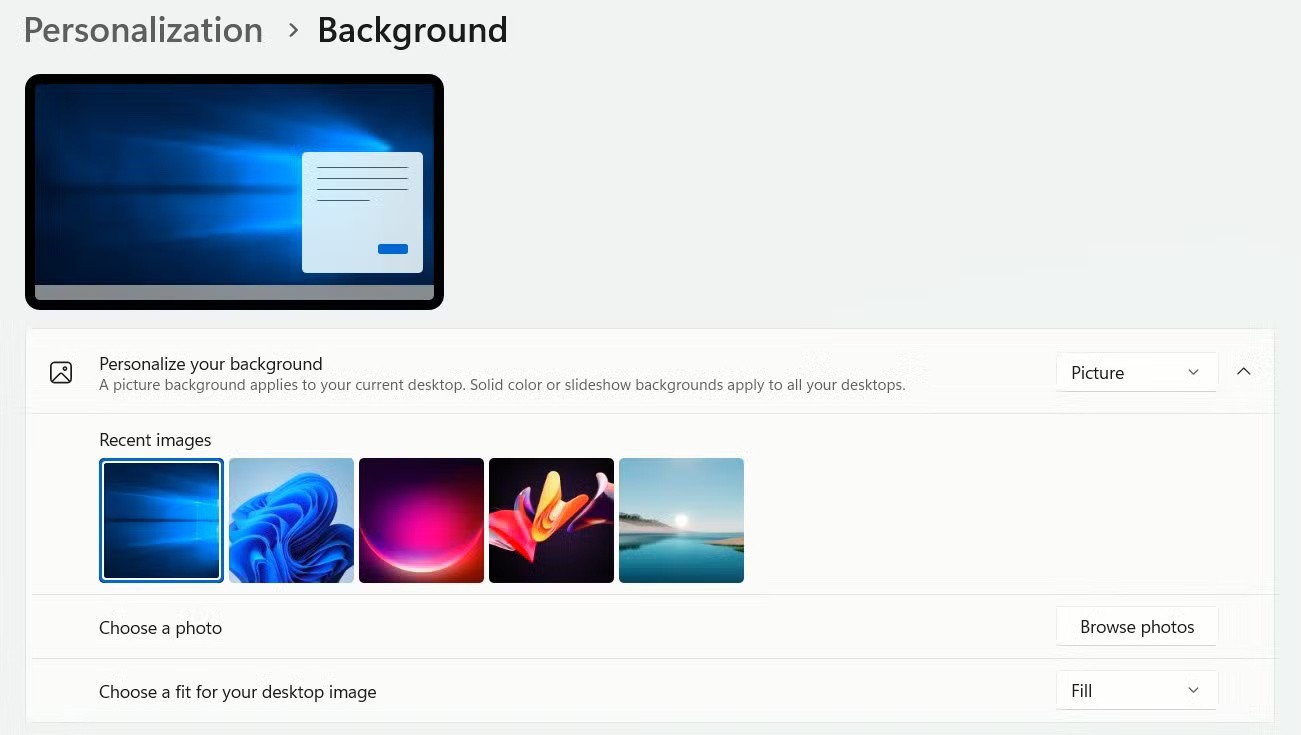
بالإضافة إلى ذلك، يمكنك تخصيص شاشة التوقف الخاصة بقفل الشاشة من خلال الانتقال إلى الإعدادات > التخصيص > قفل الشاشة .
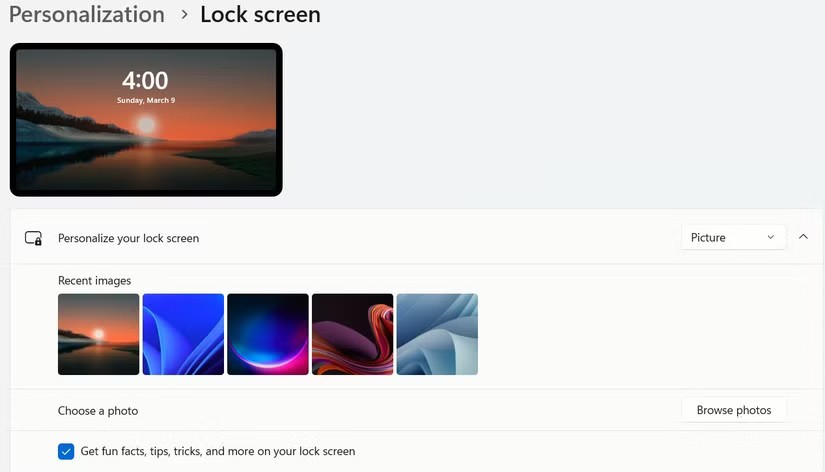
مثل قائمة السياق، قامت Microsoft بإعادة تصميم مستكشف الملفات في نظام التشغيل Windows 11. وفي حين أن شريط الأدوات الجديد المبسط يمنحه مظهرًا أكثر نظافة، فإنه أيضًا يتخلص من الشريط الكلاسيكي المألوف مع كل الخيارات المتاحة. إذا كنت تفضل التصميم القديم - دون الحاجة إلى توسيع القائمة - فيمكنك إرجاعه.
لاستعادة الشريط الكلاسيكي في مستكشف الملفات، اتبع الخطوات التالية:

التغيير المرئي الآخر في Windows 11 هو أن شريط المهام أصبح في المنتصف، بينما في Windows 10، كان شريط المهام محاذيًا لليسار. لنقله للخلف، انقر بزر الماوس الأيمن فوق شريط المهام، وحدد إعدادات شريط المهام ، وانتقل إلى سلوكيات شريط المهام وحدد اليسار من القائمة المنسدلة.
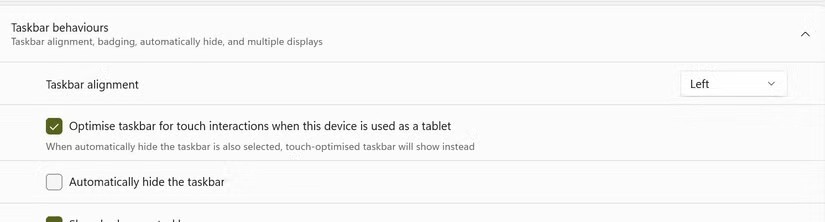
يمكنك أيضًا تعطيل عناصر شريط المهام غير الضرورية مثل الأدوات عن طريق تعطيلها في الإعدادات.
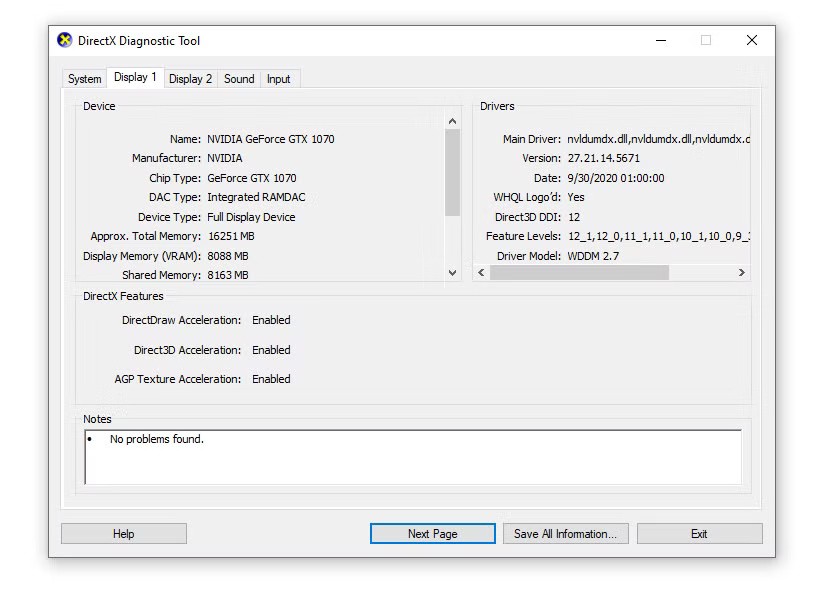
كما قامت مايكروسوفت بتحديث "إدارة المهام" عن طريق نقل قوائم التنقل إلى اليسار بدلاً من الأعلى. في حين أن التصميم الجديد أصبح أكثر نظافة وحداثة، فإن تخطيط Windows 10 أصبح أكثر إحكاما، كما أصبح التنقل عبر القوائم أبسط. إذا كنت تحب مدير المهام الكلاسيكي، فهناك طريقة بسيطة لفتحه في الواجهة القديمة.
لفتح "إدارة المهام" في الواجهة القديمة دائمًا، اتبع الخطوات التالية:
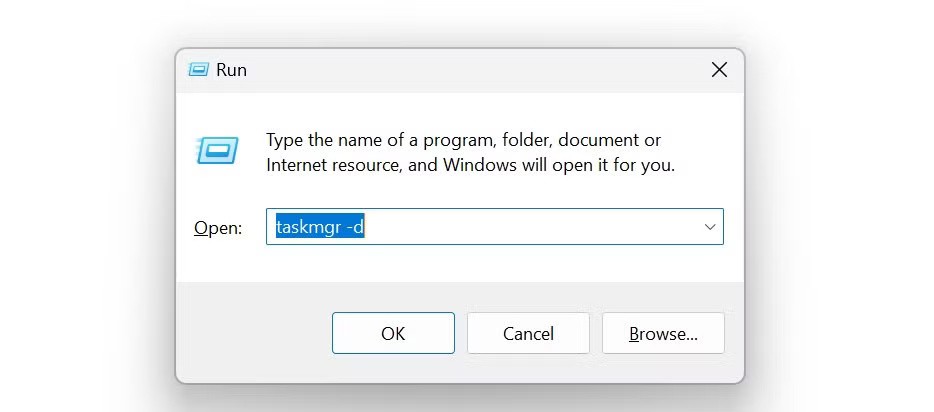
لتجنب الحاجة إلى كتابة هذا الأمر عدة مرات، يمكنك إنشاء اختصار على سطح المكتب:
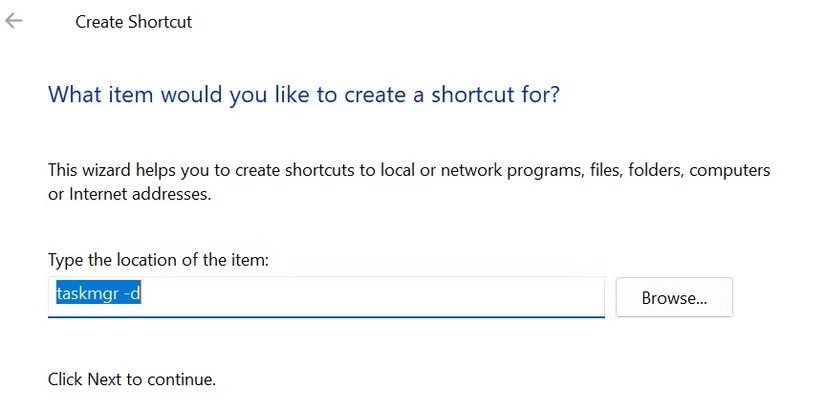
لقد قام Windows بتبسيط تخطيط قائمة "ابدأ"، وعلى عكس التعديلات الأخرى في هذه القائمة، لا توجد خدعة سريعة في السجل لاستعادة القائمة الكلاسيكية على طراز Windows 10. على الرغم من وجود بعض الحلول البديلة في الإصدارات السابقة من Windows 11، إلا أنها لم تعد تعمل. هذا تغيير من المرجح أن تحتاج فيه إلى أداة خارجية.
يعد OpenShell (يمكن تنزيله من GitHub ) خيارًا مجانيًا رائعًا. ومع ذلك، يوصى باستخدام Start11 لأنه سهل الاستخدام. تبلغ تكلفة التثبيت 9.99 دولارًا، ولكن يمكنك تجربته مجانًا.
للإعداد، اتبع الخطوات التالية:

يمكنك أيضًا تخصيص ذلك بشكل أكبر في الإعدادات.
يأتي Windows 11 مزودًا بـ Microsoft Copilot، وهو مساعد الذكاء الاصطناعي المصمم للمساعدة في البحث وإنشاء المحتوى وأتمتة المهام. ومع ذلك، فإنه يشعر بالفوضى دون داع. عادةً لا يكون Microsoft Copilot جزءًا من Windows 10، على الرغم من أنه متوفر هناك الآن أيضًا. إذا كنت تريد الحصول على تجربة حقيقية تشبه تجربة Windows 10 على Windows 11، فيجب عليك تعطيل Microsoft Copilot.
لإيقاف تشغيل Microsoft Copilot، اتبع الخطوات التالية:
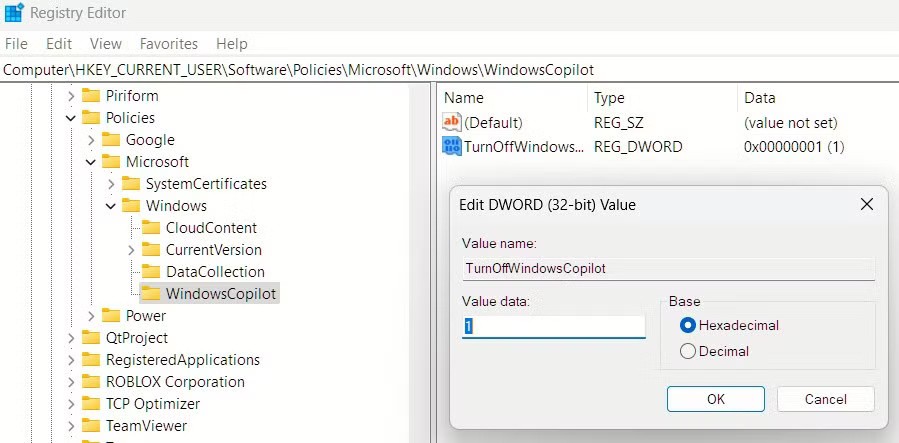
يقدم Windows 11 زوايا مستديرة لنوافذ التطبيقات وعناصر واجهة المستخدم، وهو تغيير بسيط في التصميم يمنح الواجهة مظهرًا عصريًا. يختلف نصف قطر الزاوية عبر العناصر المختلفة، ولكن إذا كنت تفضل التصميم الحاد الكلاسيكي، فيمكنك إيقاف تشغيل الزوايا المستديرة للحصول على مظهر يشبه نظام التشغيل Windows 10.
لاستعادة الزوايا الحادة، اتبع الخطوات التالية:
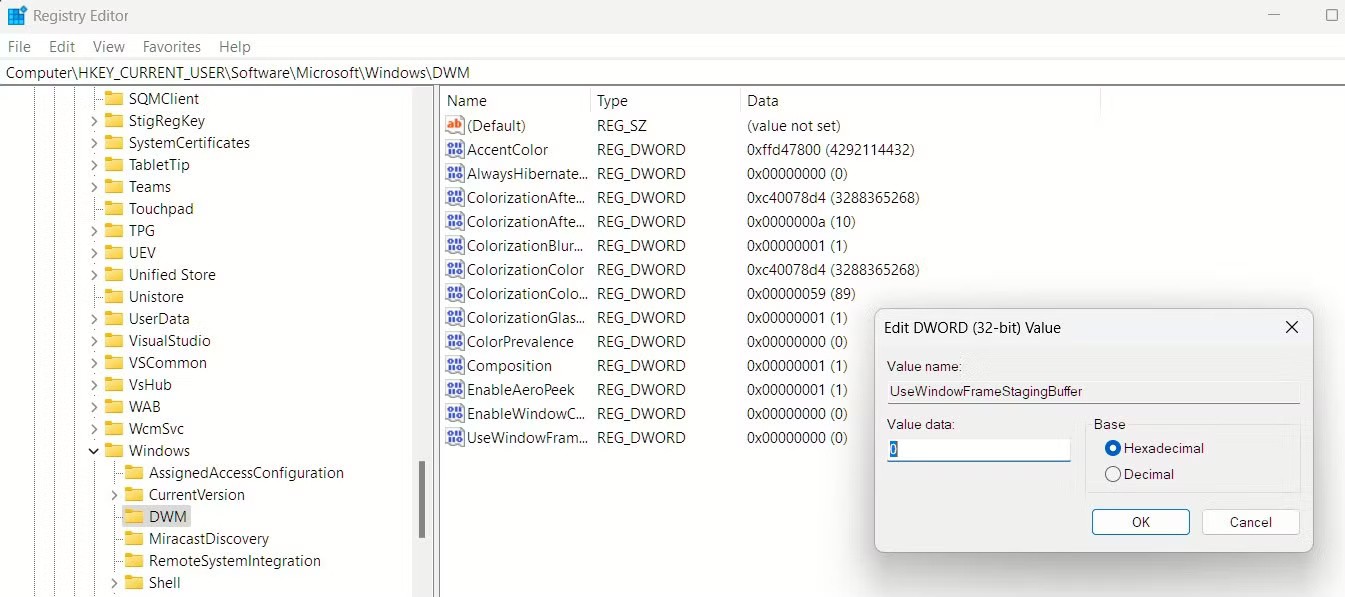
إذا لم يعجبك التصميم الجديد، فقم بتطبيق هذه التغييرات للحصول على تجربة أكثر راحة. إذا كنت لا ترغب في تعديل السجل يدويًا، فيمكنك استخدام أداة خارجية لتبسيط هذه التغييرات إلى حد كبير. ومع ذلك، في بعض الأحيان لا يكون الدعم المقدم لهذه الأدوات هو الأفضل، وهذا هو السبب في أن العديد من الأشخاص يفضلون الاعتماد على تغييرات التسجيل.
ما هو VPN، وما هي مزاياه وعيوبه؟ لنناقش مع WebTech360 تعريف VPN، وكيفية تطبيق هذا النموذج والنظام في العمل.
لا يقتصر أمان Windows على الحماية من الفيروسات البسيطة فحسب، بل يحمي أيضًا من التصيد الاحتيالي، ويحظر برامج الفدية، ويمنع تشغيل التطبيقات الضارة. مع ذلك، يصعب اكتشاف هذه الميزات، فهي مخفية خلف طبقات من القوائم.
بمجرد أن تتعلمه وتجربه بنفسك، ستجد أن التشفير سهل الاستخدام بشكل لا يصدق وعملي بشكل لا يصدق للحياة اليومية.
في المقالة التالية، سنقدم العمليات الأساسية لاستعادة البيانات المحذوفة في نظام التشغيل Windows 7 باستخدام أداة الدعم Recuva Portable. مع Recuva Portable، يمكنك تخزينها على أي وحدة تخزين USB مناسبة، واستخدامها وقتما تشاء. تتميز الأداة بصغر حجمها وبساطتها وسهولة استخدامها، مع بعض الميزات التالية:
يقوم برنامج CCleaner بالبحث عن الملفات المكررة في بضع دقائق فقط، ثم يسمح لك بتحديد الملفات الآمنة للحذف.
سيساعدك نقل مجلد التنزيل من محرك الأقراص C إلى محرك أقراص آخر على نظام التشغيل Windows 11 على تقليل سعة محرك الأقراص C وسيساعد جهاز الكمبيوتر الخاص بك على العمل بسلاسة أكبر.
هذه طريقة لتقوية نظامك وضبطه بحيث تحدث التحديثات وفقًا لجدولك الخاص، وليس وفقًا لجدول Microsoft.
يوفر مستكشف ملفات Windows خيارات متعددة لتغيير طريقة عرض الملفات. ما قد لا تعرفه هو أن أحد الخيارات المهمة مُعطّل افتراضيًا، مع أنه ضروري لأمان نظامك.
باستخدام الأدوات المناسبة، يمكنك فحص نظامك وإزالة برامج التجسس والبرامج الإعلانية والبرامج الضارة الأخرى التي قد تكون مختبئة في نظامك.
فيما يلي قائمة بالبرامج الموصى بها عند تثبيت جهاز كمبيوتر جديد، حتى تتمكن من اختيار التطبيقات الأكثر ضرورة والأفضل على جهاز الكمبيوتر الخاص بك!
قد يكون من المفيد جدًا حفظ نظام تشغيل كامل على ذاكرة فلاش، خاصةً إذا لم يكن لديك جهاز كمبيوتر محمول. ولكن لا تظن أن هذه الميزة تقتصر على توزيعات لينكس - فقد حان الوقت لتجربة استنساخ نظام ويندوز المُثبّت لديك.
إن إيقاف تشغيل بعض هذه الخدمات قد يوفر لك قدرًا كبيرًا من عمر البطارية دون التأثير على استخدامك اليومي.
Ctrl + Z هو مزيج مفاتيح شائع جدًا في ويندوز. يتيح لك Ctrl + Z التراجع عن إجراءات في جميع أقسام ويندوز.
تُعدّ الروابط المختصرة مفيدةً لإزالة الروابط الطويلة، لكنها تُخفي أيضًا وجهتها الحقيقية. إذا كنت ترغب في تجنّب البرامج الضارة أو التصيّد الاحتيالي، فإنّ النقر العشوائي على هذا الرابط ليس خيارًا حكيمًا.
بعد انتظار طويل، تم إطلاق التحديث الرئيسي الأول لنظام التشغيل Windows 11 رسميًا.













